硬刷BIOS完美激活Windows 7全套工具及教程下载【二】
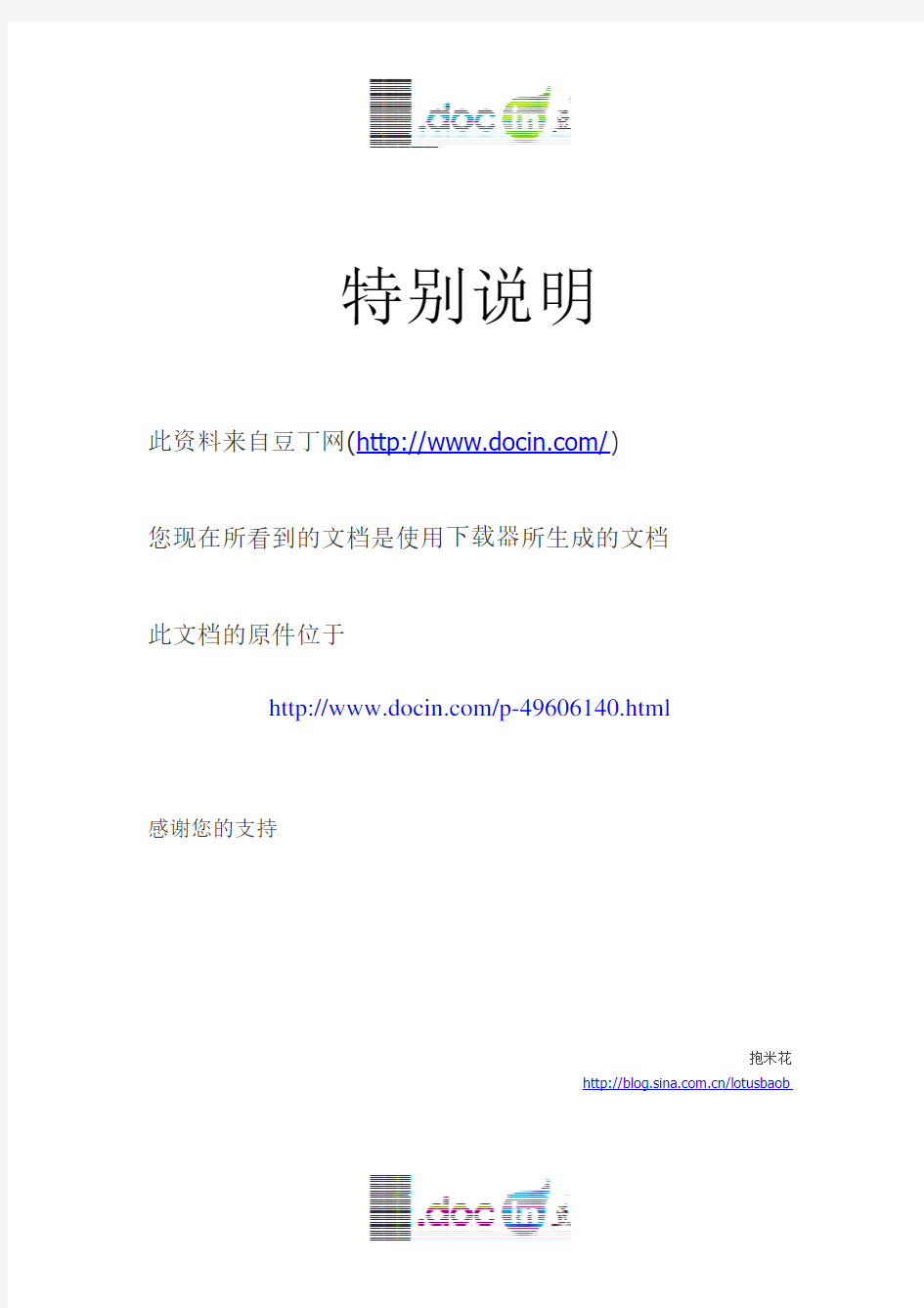

特别说明
此资料来自豆丁网(https://www.360docs.net/doc/e213087057.html,/)
您现在所看到的文档是使用下载器所生成的文档
此文档的原件位于
https://www.360docs.net/doc/e213087057.html,/p-49606140.html
感谢您的支持
抱米花
https://www.360docs.net/doc/e213087057.html,/lotusbaob
制作windows7激活工具
目前网上破解激活工具的原理基本相一致,小异,今天我们就来浅浅的讨论一下,破解激活的基本工作原理和方法! 本文只是交流下经验,请大家不要将其用于不法之处哦!建议使用正版(嘎嘎) 目前大家对微软的windows 7 旗舰版是不是很感兴趣啊,毕竟微软的重头戏额,已经有不少用户都用上了这个版本, 也有不少甚至已经“完美”激活了,OEM版本,不过想必大家也心知肚明,说不定哪天自己的系统有出现了,令人恶心的黑屏! 不过目前所有的软激活没有哪一个敢承诺永久激活的,微软那么牛对付这些工具还是有办法的,不过硬刷bios是绝对可以永久激活OEM的 这点微软中国也承认了! 好了进入正题吧>>> 首先大家请先确定自己的系统版本,比如本人的Windows 7 RTM 旗舰版!在这里,我就不多说了! 目前破解Windows7 RTM版的方法同破解vista的方法差不多,通过OEM激活的方式。微软为特定的合作伙伴发放操作系统的OEM版本,这些OEM版本的操作系统随机器 预安装,并采用批量许可的授权模式,也就是这种批量授权安装的方式给了我们可乘之机。如果你购买的品牌机经过了微软的授权,并且预装了操作系统,那么在你电脑主板的 BIOS中,已经写入了相应的SLIC代码,输入随机附带的CD-KEY,系统即可激活使用,并且生成一个OEM证书。只要我们能让操作系统把自己的电脑认为是OEM厂商的品牌 机,那么就可以激活。(那些软改bios借助这点)PS:不知道OEM的请百度一下,在这里不做过多的阐述! 有了以上的基本知识,那么需要什么条件,才能激活Windows 7 RTM? 激活需要的条件 首先我们来看看一台OEM的品牌机激活Windows7的过程。相比Vista,Windows7的OEM激活使用了SLP2.1技术,激活需要BIOS中有该厂商的SLIC且该代码完整可 用、系统中包含厂商的数字证书、使用了合法的序列号,只要满足了这三项条件,系统即可激活使用。 小贴士:SLP是什么 SLP(Software Licensing and Protection,软件许可和保护)服务是一项软件激活服务,Windows7采用的是SLP2.1。看上去这是一件很简单的事情,可是在系统底层要经历一长串的步骤。在每次启动之后,BIOS里的信息就会被加载到存中。当登录系统之后,系统会调用SLP服务,验证操作 系统的许可权,尤其是激活状态。开始根据产品ID来识别系统的授权状态。如果是OEM版本,会检查已安装的OEM证书是否正确。主要是用先前从BIOS加载到存里的SLIC 的公钥验证产品证书的数字签名。如果验证失败,则视为未激活。我们只要使用everest软件就能够查看自己BIOS中的SLIC信息。
最全的刷bios方法
刷新主板BIOS的几种方法BIOS(Basic Input-Output System)即电脑的基本输入输出系统,是集成在主板上的一个ROM芯片,它提供了电脑系统最基础的功能支持。其中包含了开机引导代码、基础硬件驱动程序、参数设置程序以及一些厂商自主研发的软件等。BIOS的一大特点就是可以用特定的方法来刷新,这就是通常所说的BIOS升级。升级BIOS除了可以获得许多新的功能之外,还可以解决芯片组、主板设计上的一些缺陷,排除一些特殊的电脑故障等。提到刷新BIOS,很多人一定认为做这种事很危险,弄不好就会把BIOS刷坏。其实,如果你掌握了正确的方法,并且操作得当,一般是没有什么问题的。刷新BIOS的方法有很多种,除了可以在DOS下刷新外,还可以在Windows下刷新,另外还有一些主板厂商在其主板中设计了BIOS刷新工具,开机后按相应的组合键就可以调出BIOS刷新工具进行刷新。下面就让我来给大家一一介绍一下。 现在国内市面上比较流行的主板BIOS主要有Award BIOS和AMI BIOS这两种,不同类型的BIOS所使用的刷新程序也不相同。我们可以通过开机自检画面判断,或者开机时按“Del”键进入CMOS后,在其设置界面上判断。以下均以Award BIOS为例: 1.在DOS下刷新 1)先将主板的最新BIOS文件(如:Awardbios.bin文件)和刷新工具awdflash.exe下载 至你的硬盘上的一个文件夹中,如D:\BIOS文件夹。 2)制作一张Windows 98启动盘,在BIOS中设成从软驱启动,用这张启动盘引导系统进入 DOS实模式状态。 注意:在Windows 98下制作启动盘时,要选择“仅复制系统文件”这项。制作好的启动盘里面只含有“Io.sys、Msdos.sys、Command.com”这三个文件。 另外,如果你的系统是Windows 98,也可以在系统启动时迅速按下F8键,在出现的启动选择菜单里选择第6项“Safe Mode Command Prompt Only”,也可以进入到DOS实模式下。 3)输入CD D:\BIOS,进入到D:\BIOS目录。再输入awdflash.exe,进入到刷新软件的界 面。 4)在“File Name to Program”后面输入你下载的新版本BIOS名Awardbios.bin。 5)回车后,刷新软件会问你“Do you want to save BIOS(Y/N)”,为了保险起见我们一 般按“Y”键选择备份原有的BIOS文件。按提示在“File Name to Save”后面输入要保存的BIOS文件名(如oldbios.bin)后回车,此时刷新程序开始备份你的BIOS文件。 6)备份工作完成后,刷新程序会再次提示你“Are you sure to program(Y/N)”,其意思为 你确认更新BIOS吗?此进按“Y”,刷新程序就把最新的BIOS文件写入到BIOS里了。 BIOS刷新完成后,会出现两个提示信息:一是按F1进行重新启动,二是按F10退出返回DOS,你可以根据你的实际情况来选择。如果你认为你的刷新操作是完全正确的,你就可以按F1键重新启动电脑;如果你认为刷新过程中存在一些错误或不当,就按F10退出,重新刷新。 2.在Windows下刷新 随着Windows使用者的增多,人们越来越习惯在图形化的界面下操作,毕竟现在用DOS
windows7激活正版授权方法全集
windows7百分之百激活正版授权-只要轻轻一点 1:下载完解压后,右击―Windows 7 Loader.exe‖选择―以管理员身份运行‖ 2:点击―Install‖安装按钮 3:对话框提示 ―主窗口会消失,不要恐慌,因为这是正常的。该应用程序将运行在后台,直到一切已安装。不要关闭您的系统,而安装工作正在进行中。‖ 点击―OK‖按钮
4:一直等到出现上图的对话框―程序,证书和序列号已成功安装。请按确定以重新启动。‖点击―OK‖后系统会重新启动。 重启后,右击―计算机-属性‖,显示―已激活‖。
运行―slmgr.vbs -dlv‖(不包括引号)命令,显示详细的授权信息。 MD5:f1ca5d0d600b41a9285d3bcd11cfc6fb SHA1:2e51455b96bf2a5bf1a914154fbdc6b85cc658f6 运行―slmgr.vbs -xpr‖(不包括引号)命令,显示―计算机已永久激活‖。 下面都是正版的!光盘镜像: Windows7旗舰版32位 ed2k://|file|cn_windows_7_ultimate_x86_dvd_x15-65907.iso|2604238848|D6F139D7A45E81B76199DDCCDDC4B509|/ Windows7旗舰版64位 ed2k://|file|cn_windows_7_ultimate_x64_dvd_x15-66043.iso|3341268992|7DD7FA757CE6D2DB78B6901F81A6907A|/ Windows7企业版32位 ed2k://|file|cn_windows_7_enterprise_x86_dvd_x15-70737.iso|2465783808|41ABFA74E57353B2F35BC33E56BD5202|/ Windows7企业版64位 ed2k://|file|cn_windows_7_enterprise_x64_dvd_x15-70741.iso|3203516416|876DCF115C2EE28D74B178BE1A84AB3B|/ Windows7专业版32位 ed2k://|file|cn_windows_7_professional_x86_dvd_x15-65790.iso|2604238848|E812FBE758F05B485C5A858C22060785|/
刷bios图解教程
刷bios图解教程 AWARD Plug-and-Play BIOS升级方法 如果是SOLTEK公司的用户,在主板出货光碟上就有写BIOS的程序----Awdflash.exe,其在光碟上的路径为:UtilityAwdflash.exe(或者可以在我们公司网站程序下载中下载最新版本),AWARD BIOS程序都是以“.bin”为扩展名的文件,SOLTEK公司在公司主页上随时为您提供各款主板最新BIOS 程序,直接下载就可以了。具体BIOS刷新操作方法如下: 1、刷新BIOS前需要先准备一张DOS启动软盘,制作方法有以下几种: (a). 可以使用Win98系统格式化一张系统磁盘,在WIN98中点击我的电脑,在3.5软盘上点击鼠标右键,选择格式化,然后选择仅复制系统文件并格式化即可。 (b). 可以在MS-DOS模式下,在DOS提示符下键入format a:/s格式化一张DOS启动软盘。 2、 DOS启动盘制作完成后您可以将BIOS刷新程序Awdflash.exe,BIOS文件*.bin同时复制到刚刚制作的软盘当中(注意要在同一目录)。然后用该软盘启动DOS,如果是用WIN98/ME的启动盘来升级BIOS,注意当屏幕出现Starting Windows 98......时,按下Shift+F5组合键跳过Config.sys文件的执行。因为在升级BIOS时不能有内存管理程序的执行 C 启动到DOS后进行BIOS刷新,在DOS提示符下执行 A:>Awdflash *.bin /cc/cd/cp/sn/py确定后就会自动完成BIOS的刷新操作并重新启动。*.bin 为BIOS文件名,需要输入您下载的新版本的BIOS文件名,而且要带.bin的后缀才可以。如果需要备份旧版本的BIOS,可以按以下步骤进行: 键入A:>Awdflash **.bin /cc/cp/cd之后,(请注意BIOS文件名与参数之间需留有一空格)片刻将会出现图一的界面。见下图: 图一
win7旗舰版产品密钥
win7旗舰版产品密钥 2010-5-18 20:10 提问者: xin1_china | 浏览次数:49002次 哪儿大哥大姐有旗舰版密钥,传一个给我吧,万分感谢! 油箱xin_china@https://www.360docs.net/doc/e213087057.html,我来帮他解答 输入内容已经达到长度限制还能输入 9999 字插入图片删除图片插入地图删除地图插入视频视频地图不登录也可以回答参考资料:提交回答取消 2010-5-18 20:13 满意回答 TG664-TJ7YK-2VY3K-4YFY6-BCXF4 MVG64-RQDVY-KB9RM-MX9WT-MW824 TDTY2-6HJ49-46PCK-6HY88-KQXXX FKDJ2-RCXKD-TFW4H-2PTGK-MMMH8 H67R8-4HCH4-WGVKX-GV888-8D79B J4M92-42VH8-M9JWJ-BR7H6-KTFP6 76RJX-HDXWD-8BYQJ-GRPPQ-8PP92 P3P9R-3DH3Q-KGD38-DWRR4-RF7BC C2236-JBPWG-TGWVG-GC2WV-D6V6Q 4HVJQ-4YW7M-QWKFX-Q3FM2-WMMHP YH6QF-4R473-TDKKR-KD9CB-MQ6VQ 6VP2W-C8BCH-FBTQT-6CMHK-Y7QBG WYRTJ-8KGKQ-3FDMW-2PQRX-MDYDB MFBG6-2JM2T-VQQ6M-K86FT-P9WCW TRV9M-9DQH8-DQVJF-DFJFQ-PV2JT BB3K3-MMTHM-WFWJK-PCC8G-3DRGQ J6QGR-6CFJQ-C4HKH-RJPVP-7V83X TC48D-Y44RV-34R62-VQRK8-64VYG
office2013激活方法(win7 64位)带软件
office2013激活方法(win7 64位) 首先告诉大家的: 1、本方法的所有资源均来自于网络,这应该是一个180天激活的,但应该是可以重复激活的,经过本人亲测,完美激活,目前还没有发现问题 2、然后这个帖子介绍的是office 2013 VOL版本,也就是所谓的大客户版,批量授权版。 3、这里用的方法是本地KMS激活,好处也是不用打电话,不用VPN,不用断网。 我本来用的是2010的,但是不知道是什么原因,我的Excel在打表格的时候,预览的时候有格,结果打出来以后就只有文字,没有表格了,问了好多人,网上的办法都试了,就是不行,关键是我的文件考到别人的电脑上,打出来就是正常的,文字、表格全都有的,这让我很郁闷,后来我想可能是Office 2010的问题,所以想换个版本,在网上发现都说2013挺好的,就下了,结果激活的时候,怎么都不行,别人都说可以激活,我的就是不行,一直都是29天,整整弄了一天,最后终于激活成功了。 废话不说了,我的版本是: 《SW_DVD5_Office_Professional_Plus_2013_64Bit_ChnSimp_MLF_X18-55285》,在网上有很多,64位的,我这里网不好,就不上传了,大家去网上找吧。 下载完了解压出来安装,默认安装到C盘,各位可以修改安装路径,节省C盘空间,目测安装后的空间大概在3.78g左右,但是我没有全安,我只安了Excel,word,PPT 这三个,因为我只用到这三种,占用空间大概2.8G左右吧。具体更改方法,不详细说了,就是解压完成后选择,选择自定义,会有更改安装提示。我默认安装到D盘,各位兄弟随意。 下载Offiec 2013及安装方法同上,安装完直接激活即可,不需要更改产品密钥; 下载本次需要本地KMS激活软件KMSmicro v3.10,软件153M,网上有很多,请大家去网上找吧,下载完成后,把它解压到你安装office2013的盘目
硬刷BIOS完美激活Windows 7全套工具及教程
硬刷BIOS完美激活Windows 7全套工具及教程: 完美激活Windows 7旗舰版,需要三样东西:一,包含“SLIC2.1”的BIOS;二,OEM证书;三,OEM密钥。(软件包里全都收集完整 关于SLIC表:微软从V ista开始使用SLIC表激活OEM Windows,SLIC表存在于BIOS中,主体部分有两大块:Pubkey和Marker,Pubkey用来匹配系统中的OEM证书,Marker决定SLIC可以激活的Windows版本。2.0版本的Marker只能激活VISTA,2.1版本Marker可以激活VISTA/Windows 7 关于OEM KEY: Windows 7 的OEM序列号分两大类——OEM:SLP Key、OEM:NONSLP Key和OEM:COA Key。 OEM:SLP Key: 品牌电脑预装系统使用的OEM KEY,一般微软每个Windows版本只会给每个OEM厂商一个SLP Key,这个OEM厂商所有相同版本的品牌机出厂预装系统都是使用一个KEY的。Windows7 SLP Key不需要联网到微软服务器激活,只需要电脑BIOS中有SLIC2.1,导入了和SLIC2.1表的Pubkey相匹配的证书,SLP Key要和你安装的Windows7的系统版本匹配,即可自动激活。并且不用担心SLP Key会被封,因为大批的品牌机用户使用的也是这个KEY,封了的话会出现严重的误杀。。。。 OEM:NONSLP Key:一些不采用SLIC激活机制的小OEM厂商使用这种KEY,和RTL Key一样,需要联网激活。OEM:COA Key: 品牌电脑,笔记本屁股上都会有个COA标签,上面有个KEY,这个KEY就是COA Key,这个KEY是OEM厂商送给你重装系统时使用的,和普通的RTL KEY激活机制一样,需要联网到微软激活服务器激活,当然你也可以电话联系微软激活。 第一步,用硬件基准信息检测软件“everest”查看:1.电脑主板名称;2.主板BIOS类型和版本。到主板官方网站或“驱动之家”下载符合主板型号的最新BIOS文件。如果不打算使用最新版本的BIOS,使用A WARD或AMI bios 刷新备份工具将本机主板BIOS备份出来也可以。 第二步,使用SLICTOOL,根据电脑主板BIOS类型选择其一:如果属于AMI BIOS,执行相应工具文件夹中的“AMITool”;如果属于A ward BIOS,执行相应工具文件夹中的“A wardTool”。“硬刷”准备。1.原始BIOS,是根据主机主板型号下载的BIOS文件或者自己备份的BIOS文件;2.LENOVO.BIN、LENOVO.TXT、LENOVO.XRM-MS,分别取自“SLICTOOL”的SLIC21、SLP、CERT文件夹,点击“证书”右边的“检测”按钮,提示“与SLIC匹配”,点击“执行”按钮,生成包含SLIC 2.1的BIOS。(SLP文件并不是必需的,只要有SLIC2.1和OEM证书即可,同理其他品牌) 第三步,对本机主板BIOS进行刷新,使用AWARD或AMI bios刷新工具打开刚才生成的BIOS,然后刷新主板BIOS 。刷新之后,重启电脑,最好把主板电池取出之后重新放入。 有些主板的BIOS是写保护的,如果是写保护的,请到BIOS中关闭写保护再刷新,如果BIOS没有关闭写保护的选项,请到主板厂商网站下载专用的刷新工具,然后自己制作一个USB DOS启动盘,把刷新软件和修改好的BIOS 放到U盘的根目录,注意修改好的BIOS的名字必须和从网站上下载的压缩包中的BIOS文件名字相同,只有这样,刷新文件(就是那个扩展名为BA T的批处理文件)才能命令U盘根目录下的BIOS刷新程序准确地找到要刷新的BIOS文件,然后打开它进行刷新,重启电脑选择从USB磁盘启动,进入DOS状态,直接输入刷新BIOS 的那个BA T文件的全名,比如update.bat,然后回车,即可开始刷新BIOS. 刷新完成之后电脑会给出提示,提示您BIOS已经刷新成功(特别提醒大家注意,不同厂商不同品牌的主板刷新BIOS的命令很可能是不同的,请大家最好到主板厂商网站下载BIOS升级文件,然后打开下载的压缩包,请仔细阅读里面的刷新说明,也就是那个文本文档,里面会详细说明在DOS需要输入的命令格式,如果下载的文件是EXE格式的,一般也是可以直接解压缩的,里面应该也有相应的刷新说明文档,如果找不到刷新说明,就到主板网站上看看有没有相应的教程,如果在DOS下输入的命令不正确,肯定不能刷新成功的。) USB DOS启动盘制作工具及使用方法下载地址: https://www.360docs.net/doc/e213087057.html,/d/b80465c6674ecd633a2...9d670500
最新整理NVIDIA显卡刷BIOS教程方法介绍
N V I D I A显卡刷B I O S教程方法介绍 有时利用显卡刷B I O S有可能能优化系统性能等,那么,N V I D I A显卡刷B I O S具体步骤是怎样的呢?可能有许多用户不懂,具体方法见下文N V I D I A显卡刷B I O S教程。 下文以N V I D I A显卡为例,需要应用到N V F f a s h软件(可在N卡官网上下载)。 N V I D I A显卡刷B I O S教程: 1、将下载下来的N V F f a s h.e x e和B I O S文件放在C 盘新建的N V F f a s h文件夹中,进入D O S界面后先进入到C盘分区: 输入:C:回车 进入B I O S文件夹,输入:c d B I O S回车 然后要刷新显卡B I O S,输入:n v f l a s h-4-5-6 50754789b c a d0.r o m回车(50754789b c a d0.r o m为R O M名字,也可以在之前就将其改名为非常简单的名字,如1.r o m)注意,50754789b c a d0.r o m为下载下来的B I O S文件名字。 2、刷新过程中会有一步让您确认是否刷新,在这一步可以看到显示芯片之类的相关数据,按:Y继续刷新
B I O S。 3、B I O S在刷新过程之中。 4、刷新成功。 最后,刷新成功后需要重启。电脑会自动进入系统,此时说明显卡B I O S刷新成功。 相关阅读:B I O S故障分析大全 1.C M O S b a t t e r y f a i l e d 中文:C M O S电池失效。 解释:这说明C M O S电池已经快没电了,只要更换新的电池即可。 2.C M O S c h e c k s u m e r r o r-D e f a u l t s l o a d e d 中文:C M O S执行全部检查时发现错误,要载入系统预设值。 解释:一般来说出现这句话都是说电池快没电了,可以先换个电池试试,如果问题还是没有解决,那么说明C M O S R A M可能有问题,如果没过一年就到经销商处 换一块主板,过了一年就让经销商送回生产厂家修一下吧! 3.P r e s s E S C t o s k i p m e m o r y t e s t 中文:正在进行内存检查,可按E S C键跳过。
OEM_Win7_旗舰版激活方法及密钥(增加 华硕 索尼)
方法: 1.首先你要有旗舰版安装盘,零售版,OEM版都行,没有的话下载, 2.你的BIOS含有SLIC2.1,可以用查看软件查,没有的话修改BIOS,根据不同的BIOS软件商,使用不同的修改软件,例如PhoenixTool,AwardTool, 升级BIOS前要找到刷死的解决办法,否则不要冒险,风险和利益共存啊,不过呢细心些,成功率100%。买品牌主板要省事些,笔记本要使用相应的BIOS刷新工具。 3,然后导入与SLIC2.1相对应的密钥和证书,没有证书的话可以下. 在windows 7系统下,单击“开始”菜单,选择“所有程序”>“附件”,右键单击“命令提示符”,选择“以管理员身份运行”, 输入:slmgr.vbs -ipk 22TKD-F8XX6-YG69F-9M66D-PMJBM (Lenovo的OEM Ultimate版本windows 7的序列号)回车,等提示“成功更新了序列号”。 继续输入:slmgr.vbs -ilc d:\lenovo.xrm-ms 回车,导入联想OEM证书文件 4.利用slmgr.vbs -dlv查看激活 [戴尔DELL OEM Windows7旗舰版激活密钥] 342DG-6YJR8-X92GV-V7DCV-P4K27 [联想Lenovo OEM Windows7旗舰版激活密钥] 22TKD-F8XX6-YG69F-9M66D-PMJBM 6K2KY-BFH24-PJW6W-9GK29-TMPWP [宏基Acer OEM Windows7旗舰版激活密钥]GATEWAY/PACKARD也可以 FJGCP-4DFJD-GJY49-VJBQ7-HYRR2 [三星SAMSUNG OEM Windows7旗舰版激活密钥] 49PB6-6BJ6Y-KHGCQ-7DDY6-TF7CD [惠普HP OEM Windows7旗舰版激活密钥] MHFPT-8C8M2-V9488-FGM44-2C9T3 [华硕asus OEM Windows7旗舰版激活密钥] 2Y4WT-DHTBF-Q6MMK-KYK6X-VKM6G [索尼SONY OEM Windows7旗舰版激活密钥] YJJYR-666KV-8T4YH-KM9TB-4PY2W
最新Window7激活方法 激活工具软件 神KEY密钥
最新Window7激活方法激活工具软件神KEY密钥 win7激活教程 大家都知道神KEY常常过期,暂时除了硬改BIOS,其他激活方法随时可能会失效,因此本帖至少每周验证更新一次,保证至少提供一种经过手工验证的,确认有效的Windows7激活方法。本文所有内容来自于网络,感谢翱翔博客等强人,本文只能用于学习研究,如果你需要合法使用Windows7,请从正规途径购买Windows7 的授权,有点经济实力的朋友不妨买一下,支持一下微软,人家做个系统相当不容易。。。 如果以下激活方式失效,请留言举报,谢谢! 或者加入官方技术群讨论,群号: 0、直接激活SN 最新9月份Windows 7企业版和专业版最新MAK密钥: PW7MF-WBHYD-CVJQV-GWX82-RHMPY 截止2010年9月8日上午,此KEY 还有 25583 剩余激活次数 4JKGW-QRJQ3-7JTC8-393YK-YXMWP截止2010年9月8日上午,此KEY 还有 4462 剩余激活次数 关于旗舰版的KEY,根据我们的最新测试,下面的KEY都被封了,目前旗舰版没有有效的神KEY可用,建议大家用软改或硬刷方法激活,如果你一定要用旗舰版KEY,推荐选择购买正版,或者到淘宝上去买,便宜的15块钱一个,已测试买的KEY可激活。购买链接:正版Windows 7旗舰版密钥还有更便宜的,请自己选择 Windows 7添加、更换密钥KEY的方法[图] 不知道如何添加或更换KEY的朋友看这个帖子。Windows7旗舰版使用神KEY电话激活教程使用KEY无法直接激活的朋友不妨尝试一下电话激活。 如何备份Windows 7的激活文件如果你直接用KEY激活了,不妨备份一下密钥,以免下次失效。 实践证明,有些我当天测试成功激活的KEY换一台电脑却无法激活了, 有些我无法激活判断为失效KEY的密钥却在另外一台机器上成功激活了,暂时未能掌握规律,初步判断能否直接用KEY激活与运气有很大关系囧所以请大家不要再局限于KEY,任何可以激活的方法都是好方法。关于激活32位和64位系统KEY有没有差别,答案是没有差别。 236TW-X778T-8MV9F-937GT-QVKBB 87VT2-FY2XW-F7K39-W3T8R-XMFGF KH2J9-PC326-T44D4-39H6V-TVPBY TFP9Y-VCY3P-VVH3T-8XXCC-MF4YK
windows7旗舰版产品密钥
windows7旗舰版激活码密钥 一、先说的还是4枚神Key如下: KH2J9-PC326-T44D4-39H6V-TVPBY TFP9Y-VCY3P-VVH3T-8XXCC-MF4YK 236TW-X778T-8MV9F-937GT-QVKBB 87VT2-FY2XW-F7K39-W3T8R-XMFGF 二、Windows 7 “OEM 密钥”——旗舰版、专业版、家庭版各 4 枚(共计十二枚) 1、Windows 7旗舰版“OEM密钥”: [DELL] 342DG-6YJR8-X92GV-V7DCV-P4K27 [Lenovo]
22TKD-F8XX6-YG69F-9M66D-PMJBM [Acer] FJGCP-4DFJD-GJY49-VJBQ7-HYRR2 [SAMSUNG] 49PB6-6BJ6Y-KHGCQ-7DDY6-TF7CD 2、Windows 7专业版“OEM密钥”:[Acer] YKHFT-KW986-GK4PY-FDWYH-7TP9F [DELL] 32KD2-K9CTF-M3DJT-4J3WC-733WD [HP]
74T2M-DKDBC-788W3-H689G-6P6GT [SAMSUNG] GMJQF-JC7VC-76HMH-M4RKY-V4HX6 3、Windows 7家庭版“OEM密钥”:[Packard Bell] VQB3X-Q3KP8-WJ2H8-R6B6D-7QJB7 [DELL] 6RBBT-F8VPQ-QCPVQ-KHRB8-RMV82 [ASUS] 7JQWQ-K6KWQ-BJD6C-K3YVH-DVQJG [SAMSUNG] CQBVJ-9J697-PWB9R-4K7W4-2BT4J
win7旗舰版官方原版镜像安装和激活图解(详细)
Win7安装和激活图解 第一步:win7的安装途径。 Win7安装目前主流安装有如下两种方法:光盘安装,启动U盘安装,DOS指令安装。 1.光盘安装:即是将win7安装光盘装入电脑光驱进行安装,但是不推荐,原因是安装速度慢,损伤电脑光驱,电脑中光驱是最容易损坏的部位! 2.启动U盘安装:在安装系统前,先制作好启动U盘(制作方法:https://www.360docs.net/doc/e213087057.html,/view/7740368b680203d8ce2f24ac.html),将制作好的U盘插入计算机,重启计算机,设置计算机从U盘启动,再进行安装。优点是速度快,不损坏光驱,但是一个缺点就是新手多半不知道怎么将计算机从U盘开始启动! 3.DOS指令安装:先将下载好的win7镜像解压于电脑中的非主分区,解压时将镜像改名为你熟悉的英文,比如说“win7”通过DOS指令来安装!但是这种方法对于XP系统用户安装比较麻烦! ⑴XP用户具体步骤: ①.下载windows7镜像,用解压软件解压至非C盘(如E:\win7)!(这部千万不要搞错了!解压是请改名!) ②.把E:\win7目录下的bootmgr和boot目录复制到C盘根目录下,并在C盘根目录下建个sources文件夹。(根目录:双击C盘就进入C盘的根目录) ③.把E:\win7\sources下的boot.win复制到C盘刚建的好的sources文件夹 ④.点击左下角的“开始”后找到点击“运行”再输入“cmd”,然后输入“c:\boot\bootsect.exe /nt60 c:”(注意exe和/及nt60和c:之间有一个空格),然后重启电脑! ⑤.重启计算机后会自动进入安装界面。出现安装界面,注意一定不要点现在安装,点左下角“修复计算机(repair mycomputer)”进入系统恢复选项,选最后一项“命令提示符(commandprompt)”,进入DOS窗口。 ⑥.进入DOS后,输入“E:\win7\sources\setup”,回车,进入系统的正常安装。 ***************************************************************************** ⑵Win7用户具体步骤如下: ①.下载windows7镜像,用解压软件解压至非C盘(如E:\win7)! ②.开机按F8——修复系统——选择最后一项命令修复——在命令框输入“E:\win7\sources\setup.exe”(不带引号) ③.接下来进入安装界面了,具体安装步骤,下面会详细介绍! 以上三种办法,随你喜欢用!个人推荐第2种,最近市面上的新电脑在从U盘启动上,很简单了!一般在进入界面都有比较明显的提示! 第二步:进入安装。 1.在进入win7安装的时候,等待片刻后出现如下图:
Windows 7 OEM激活机制及查看slic工具
Windows 7 OEM激活机制及查看slic工具要想使Windows 7 OEM版激活就必须满足如下三个条件: * BIOS中有完整SLIC 2.1表 * OEM厂商的证书 * OEM-SLP的产品密钥 若一般oem版Windows 7就自动集成OEM厂商的证书和OEM-SLP的产品密钥了,因此只需在BIOS中导入完整SLIC 2.1表就可以了 SLIC全称是Software Licensing Internal Code,即软件许可内部码。一般认为主板是硬件升级中最不可能更换的部件,甚至有观点认为,主板的更换约等于整台机器的更换。要有效识别一台机器是否为 OEM合法用户,可以在每台预装操作系统的机器主板上,在BIOS里写入特定的信息,来标识这是一台OEM 合法用户的机器。这样的信息就是SLIC。不同的OEM厂商的SLIC不同,所以他们的OEM操作系统不能混用。 SLIC一般是写在SLDT(Software Licensing Description Table,软件许可描述表)中的,SLDT长374字节。而SLDT写在ACPI(Advanced Configuration and Power Management Interface,高级配置和电源管理接口)。 Windows中,Vista系统最早实行这种认证激活机制,SLIC为2.0。Vista 在启动过程中会扫描主板BIOS里的公钥及标识和已安装的密钥和证书文件,如果三者验证一致,系统就会被识别为免激活的OEM版本。如果仅缺许可证书,则会扫描WINDOWS目录下SYSTEM32文件夹,如果找到证书,并验证一致,则认为是免激活的OEM版本,并且自动为用户安装证书。 而那些破解软激活系统,意味着要修改系统启动扫描的某个环节,改变验证路径,不再扫描主板BIOS里的SLIC,引导验证程序去扫描模拟的SLIC标识,促使认证激活机制完成预定的所有的必要环节,以达到激活WINDOWS的目的。因此,有些软激活系统用查看工具看起来也象是真的SLIC,因为查看的不是真正的BIOS里的SLIC。最近,微软与OEM厂商又对SLIC进行升级,升级为SLIC2.1版本,只有SLIC2.1才可以OEM激活Windows 7。目前看,大多数SLIC2.1的BIOS 也可以激活VISTA,也就是说是向下兼容的。 主板BIOS中的SLIC信息是可以用相关工具进行提取的,提取的信息通常保存为后缀为BIN文件中。比如,某OEM厂商发布一台新款笔记本,其主板BIOS 中带有SLIC2.1,用相应工具提取出来,保存为A.BIN,这个A.BIN的信息又可以通过BIOS修改工具添加到另一台电脑的主板BIOS中。注意,添加过程一般先是脱机,把新机的BIOS备份出来,再给备份IBIOS加入SLIC2.1信息,然后将这个新改的BIOS刷进主板。还有一个要注意的是,不同主板的BIOS类型不一样,修改的工具、刷新工具也不一样。
最新整理映泰890主板怎么刷新BIOS
映泰890主板怎么刷新B I O S 映泰890主板,相信有些人用过或者正在用,那么对于B I O S,应该怎么刷新呢?那就告诉大家一些F12一键刷映泰主板B I O S的实践经验。 方法步骤: 之后重新启动计算机,系统自检过程猛按F12键,即可进入如下界面,选择U S B移动设备,回车进入。 进入刷新程序界面,左边f i l e栏显示U盘当中存放的B I O S文件,选择,点击回车。 刷新界面出现确认信息,确认无误后Y,点击回车。 再次显示确认信息,同样,Y回车确认即可。 经过两侧信息确认后,刷新过程正式开始 待进度条读完后,刷新完成,再次弹出确认信息,Y 回车后电脑重新启动 重新启动后,被替换掉的开机画面显示正常。 相关阅读:B I O S故障分析大全 1.C M O S b a t t e r y f a i l e d 中文:C M O S电池失效。 解释:这说明C M O S电池已经快没电了,只要更换新的电池即可。
2.C M O S c h e c k s u m e r r o r-D e f a u l t s l o a d e d 中文:C M O S执行全部检查时发现错误,要载入系统预设值。 解释:一般来说出现这句话都是说电池快没电了,可以先换个电池试试,如果问题还是没有解决,那么说明C M O S R A M可能有问题,如果没过一年就到经销商处换一块主板,过了一年就让经销商送回生产厂家修一下吧! 3.P r e s s E S C t o s k i p m e m o r y t e s t 中文:正在进行内存检查,可按E S C键跳过。 解释:这是因为在C M O S内没有设定跳过存储器的第二、三、四次测试,开机就会执行四次内存测试,当然你也可以按E S C键结束内存检查,不过每次都要这样太麻烦了,你可以进入C O M S设置后选择B I O S F E A T U R S S E T U P,将其中的Q u i c k P o w e r O n S e l f T e s t设为 E n a b l e d,储存后重新启动即可。 4.K e y b o a r d e r r o r o r n o k e y b o a r d p r e s e n t 中文:键盘错误或者未接键盘。 解释:检查一下键盘的连线是否松动或者损坏。 5.H a r d d i s k i n s t a l l f a i l u r e
win7系统及激活方法
毫无疑问,Windows 7是迄今为止微软研发历史上的最好系统。推荐你使用windows7旗舰版! 我是Windows7 Ultimate用户,下面附上Windows7 简体中文旗舰版下载链接:(迅雷、电驴等下载工具均可) 《Windows7 简体中文旗舰版下载(MSDN官方发布正式版原版镜像) 》(windows7 cn ultimate)正式零售版[光盘镜像] 1、32位版本[2.4GB] ed2k://|file|%5BWindows7.%E7%AE%80%E4%BD%93%E4%B8%AD%E6%96%87%E6 %97%97%E8%88%B0%E7%89%88%E4%B8%8B%E8%BD%BD.%28MSDN%E5%AE %98%E6%96%B9%E5%8F%91%E5%B8%83%E6%AD%A3%E5%BC%8F%E7%89%8 8%E5%8E%9F%E7%89%88%E9%95%9C%E5%83%8F%29.%E5%B8%A6%E7%A0% B4%E8%A7%A3%E8%A1%A5%E4%B8%81%https://www.360docs.net/doc/e213087057.html,_windows_7_ultimate_x86_dvd_x1 5-65907.iso|2604238848|d6f139d7a45e81b76199ddccddc4b509|h=xlul3jrujssgtfx4pgzjiy movw5wjsno|/ 2、64位版本[3.1GB] ed2k://|file|%5BWindows7.%E7%AE%80%E4%BD%93%E4%B8%AD%E6%96%87%E6 %97%97%E8%88%B0%E7%89%88%E4%B8%8B%E8%BD%BD.%28MSDN%E5%AE %98%E6%96%B9%E5%8F%91%E5%B8%83%E6%AD%A3%E5%BC%8F%E7%89%8 8%E5%8E%9F%E7%89%88%E9%95%9C%E5%83%8F%29.%E5%B8%A6%E7%A0% B4%E8%A7%A3%E8%A1%A5%E4%B8%81%https://www.360docs.net/doc/e213087057.html,_windows_7_ultimate_x64_dvd_x1 5-66043.iso|3341268992|7dd7fa757ce6d2db78b6901f81a6907a|h=c73lewwcm5x6ky7a5 sf2bokvgoqef3qi|/ 关于安装: 建议刻盘安装,倒不是说光盘安装是最好的安装方法。这样可以防止以后出现问题,光盘能解决!比如以后遇到严重问题如进不去系统之类或者想重装的话,自刻的光盘不愧为较好的选择。 此外,安装方法很多,有ISO镜像文件用虚拟光驱安装的,有U盘安装的,有用nt6 hdd installer v2.8.1软件来实现硬盘安装的等等。 关于激活: 1、硬刷BIOS。微软和PC厂商为了减轻对于操作系统的激活负荷,在品牌机实行了区别于联网激活的“SLIC 2.1激活机制”:当操作系统启动时,就会自行扫描BIOS里的公钥和标识(SLIC 2.1),以及系统中的“OEM密钥”和“OEM证书”。如果三者完全匹配、验证一致,系统就会被识别为免激活的OEM版本。这是号称“完美”的激活方法,但是有一定的风险,不过好好操作不乱来的话一般不会出问题。采取此方法的用户不是最多的。通过“硬刷”激活,你的电脑和系统就已经基本与品牌机别无二致。虽然理论上适用于任何电脑、任何BIOS,但是理论和实践总会有一定差距的。这种差距,首先源于使用者对BIOS及其SLIC 2.1的了解深度和驾驭能力,其次源于“硬刷”工具的匹配以及某些BIOS对SLIC 2.1的屏蔽。不建
[精品教程] 主板刷BIOS详细图文教程
BIOS是英文"Basic Input Output System"的缩略语,直译过来后中文名称就是"基本输入输出系统"。其实,它是一组固化到计算机内主板上一个ROM芯片上的程序,它保存着计算机最重要的基本输入输出的程序、系统设置信息、开机上电自检程序和系统启动自举程序。其主要功能是为计算机提供最底层的、最直接的硬件设置和控制。BIOS设置程序是储存在BIOS芯片中的,只有在开机时才可以进行设置。CMOS主要用于存储BIOS设置程序所设置的参数与数据,而BIOS设置程序主要对计算机的基本输入输出系统进行管理和设置,使系统运行在最好状态下,使用BIOS设置程序还可以排除系统故障或者诊断系统问题。无论是解决现在主板上已经存在的问题,还是要支持新型号的CPU,学会如何刷主板BIOS 是这一切的先决条件,虽然说刷主板BIOS是一件有危险的事情,一旦出现意外很可能会刷坏BIOS,让主板无法启动,不过在笔者看来,只要操作的当,并且刷BIOS过程中没有发生断电一类的意外,刷BIOS还是一件比较简单的事情,今天就让我们一起来体验一下。 下载BIOS文件: 要刷新主板的BIOS,那肯定首先要拿到的是该主板最新的BIOS文件,这个文件去哪里找呢?当然是上主板厂商的官方网站去找,而一些类似驱动之家的网站上也有提供,不过相对而言,在官方网站上更容易找到,同时也是最新的。台系厂商,因为在大陆的网站建设上可能有一定的滞后,因此如果在大陆的简体中文的网站上没有找到最新的BIOS的话,不妨到台湾地区的官方网站上去寻找。 启动U盘制作: 虽然有部分品牌的主板上集成有BIOS刷新工具,不过更多的主板是没有的。刷新主板BIOS一般来说在都是在DOS系统下进行,并且现在的U盘价格非常的便宜,制作一个启动U 盘也是很方便的,当然,如果是用启动光盘启动到DOS系统也是可以的,这里的要求并不严格。 解压BIOS压缩包: 现在,将下载下来的BIOS压缩包解压缩,一般来说,下载下来的BIOS文件压缩包中,都会顺带提供有刷BIOS的工具软件,从文件体积上我们就可以很容易的分辨出BIOS文件,BIOS文件解压缩后都为1024KB的大小,而exe后缀的文件即为厂商提供的刷新BIOS的工具软件。当然,也有的厂商提供的是后缀为bat的批处理文件,提供了批处理文件的BIOS 刷新更加的简单。当然,也有一些主板品牌没有提供刷新工具,这就需要用户自己去下载工具了。 一般来说,主板BIOS主要为Phoenix、AMI、Award这三个公司出品,需要用户自己去下载刷新工具。而Phoenix已经收购了Award,现在Award生产的BIOS只能在一些旧的主板上见到了。关于区分BIOS生产厂商,在BIOS设置界面中的上端可以看到,例如下图的这个就是Phoenix公司生产。
能瞬间激活Win7旗舰版的密钥
能瞬间激活Win7旗舰版的密钥,能通过微软正版验证0 现在许多人都用上了windows7,但是很多人在为激活windows7头痛中,下面给大家提供几个能激活windows7的key,这些key在网上都能找到,先说下激活方法: 安装Windows7之后,在确保网络畅通的前提下执行以下操作:鼠标右键/ “计算机”属性/“更改产品密钥” / 键入“激活密钥”,经微软“激活服务器”联网验证,最终结果 无外乎是两个: 其一,十分幸运地通过了“微软正版密钥验证”直接激活了操作系统,仅需“一键”之劳就 此大功告成!(80%几率出现此结果) 其二,会跳出一幅界面:即便如此,只要具有基本的“耐心”和“细致”,成功激活仍然胜 券在握胜利就在眼前—— 请拿去你身边的固定电话,此时选择使用自动电话系统来激活,在单击最接近的位置处选择 “中国”,单击下一步: 1.推荐拨打800 830 1832 begin_of_the_skype_highlighting 800 830 1832 end_of_ the_skype_highlighting 2.选择语言(1),产品(2), 3.按提示输入安装id 4.选择(1)同一电脑~~~ 5.选择(1)已删除~~~ 6.按提示输入激活ID, 7.下一步,完成激活 友情提示: 按照电话提示,正确输入54位数字的“安装ID”后,微软“客服”也许会问你: 1)“是不是在同一台机器上重新安装系统?”——务必选“是”,即“1”; 2)“是不是已经卸载了前一个安装?”——务必选“是”,即“1”。 ——如果操作或回答错误,就不会顺利得到微软“客服”给你的48位数字的“激活ID”,并且会转接到人工线路(注:一旦转接,可能会是面临失败的“弯路”)。
